win10按f8无法进入安全模式怎么回事 win10按f8进不了安全模式的处理方法
更新日期:2023-08-25 15:51:41
来源:转载
win10按f8无法进入安全模式怎么回事?大家可以进入安全模式对自己的电脑进行修复,那么问题来了,最近很多用户反映自己的电脑win10按f8进不了安全模式,是怎么回事,到底要怎么按f8进入安全模式呢?今天系统城给大家带来了win10按f8进不了安全模式的处理方法,有需要的朋友快来了解下吧。

win10按f8无法进入安全模式的处理方法
win10按f8无法进入安全模式解决方法一:
1、首先按下”Win+R“组合按键后输入命令:msconfig,回车;
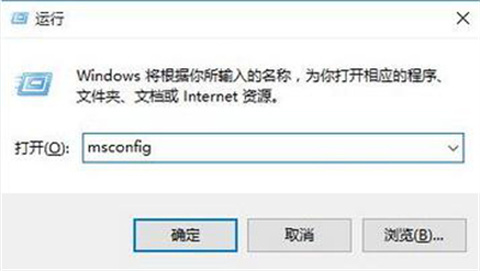
2、进入界面中,直接点击“引导”选项,并勾选安全引导,点击确定。
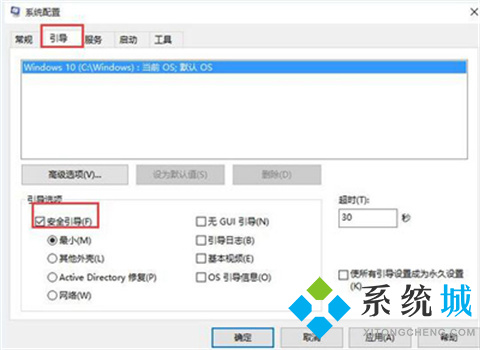
3、这个时候系统会有“提示”窗口,并点击重新启动。
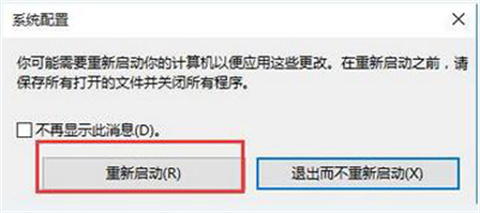
4、完成重新启动后,系统就会自动进入安全模式了。
win10按f8无法进入安全模式解决方法二:
1、将电脑开机,出现win10的图标时,长按电源强制关机,然后等到出现win10图标时再次强制关机,重复三次,然后会出现正在诊断你的电脑,将出现自动修复的界面;

2、此时电脑会进入自动修复的界面,然后我们点击选择“高级选项”;
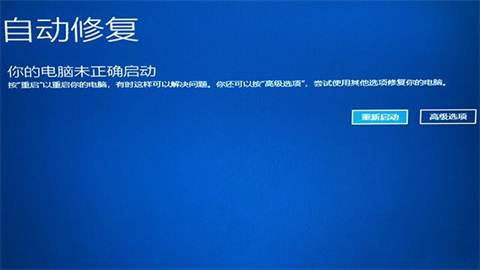
3、再次点击“疑难解惑”;

4、然后点击“高级选项”;

5、在高级选项界面,我们选择“启动修复”;

6、来到启动修复界面,点击右下角的“重启”;

7、4-6都是安全模式,我们根据需求选择,按下数字4键或者是F4键,即可启用安全模式。

win10按f8无法进入安全模式解决方法三:
1、进入win10操作系统,点击“开始”菜单,然后点击“设置”;
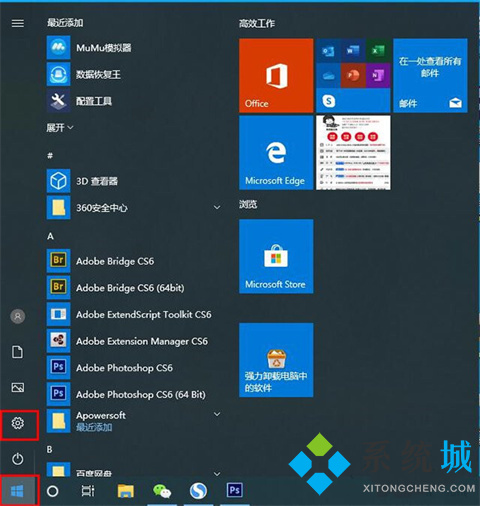
2、进入windows设置界面后,我们点击“更新和安全”;
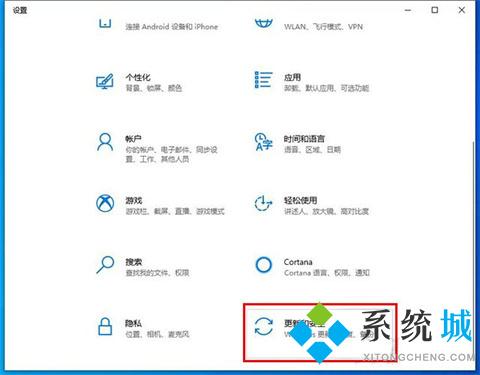
3、然后点击左边的恢复,点击“立即重新启动”;
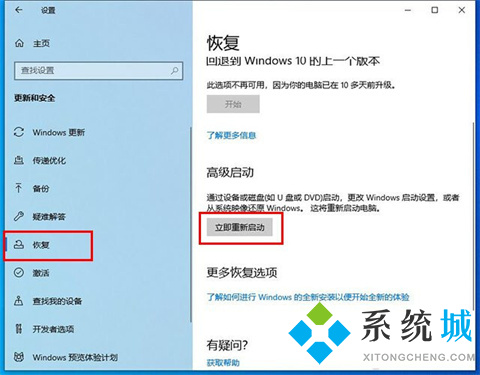
4、系统重启后进入高级启动选项,然后依次选择“疑难解答”->“高级选项”->“启动设置”->“重启”,使用数字键4或者F4,选择“启用安全模式”,有多种安全模式类型,需要用到网络的,也有带网络的安全模式。
win10按f8无法进入安全模式解决方法四:
1、按住键盘上的shift键,点击重启;

2、系统重启后进入高级启动选项,然后依次选择“疑难解答”->“高级选项”->“启动设置”->“重启”,使用数字键4或者F4,选择“启用安全模式”,有多种安全模式类型,需要用到网络的,也有带网络的安全模式。
总结:
1、首先按下”Win+R“组合按键后输入命令:msconfig,回车;
2、进入界面中,直接点击“引导”选项,并勾选安全引导,点击确定。
3、这个时候系统会有“提示”窗口,并点击重新启动。
4、完成重新启动后,系统就会自动进入安全模式了。
以上的全部内容就是系统城为大家提供的win10按f8无法进入安全模式的四种解决方法介绍啦~希望对大家有帮助,还有更多相关内容敬请关注本站,系统城感谢您的阅读!
- monterey12.1正式版无法检测更新详情0次
- zui13更新计划详细介绍0次
- 优麒麟u盘安装详细教程0次
- 优麒麟和银河麒麟区别详细介绍0次
- monterey屏幕镜像使用教程0次
- monterey关闭sip教程0次
- 优麒麟操作系统详细评测0次
- monterey支持多设备互动吗详情0次
- 优麒麟中文设置教程0次
- monterey和bigsur区别详细介绍0次
周
月











